电脑频繁蓝屏该怎么办 电脑频繁蓝屏的解决方法_电脑蓝屏了怎么办 电脑蓝屏的解决方法
电脑频繁蓝屏该怎么办 电脑频繁蓝屏的解决方法
1、如果电脑只是偶尔出现蓝屏,我们可以通过重启电脑来尝试解决问题。当然如果是因为之前安装硬件时所产生的问题,建议重新插拔硬件或安装最新版硬件驱动。
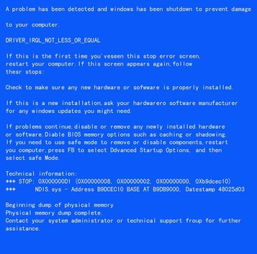
2、另外,由于硬件驱动安装不当,或程序兼容性等原因而导致系统蓝屏现象的出现,针对此类情况,重装系统是最简单有效的解决方法。
3、检查设备驱动是否正确安装。右击“我的电脑”,在弹出的菜单中选择“管理”项。
4、在“计算机管理”窗口中点击“设备管理器”,然后找到存在不兼容硬件设备或驱动未正确安装的设备。对于驱动未正确安装的设备,建议重启安装其对应官方驱动。对于不兼容的硬件设备,就在对应设备上右击,选择“禁用”命令将其禁用。
5、导致系统出现蓝屏的另一原因可能是由于系统性能下降造成的。
6、对此我们需要进入如下设置:右键点击“我的电脑”,从弹出的菜单中选择“属性”项。
7、在打开的“系统属性”窗口中,点击“高级”选项卡,然后点击“性能 设置”按钮。
8、在打开的“性能选项”窗口中,切换至“视觉效果”选项卡,勾选“调整为最佳性能”,同时为了视觉上的友好,可适当勾选部分选项。
9、切换至“高级”选项卡,点击“虚拟内存 更改”按钮。
10、在此界面中,通过将各个盘上的虚拟内存大小设置为“系统管理的大小”并点击“设置”按钮。设置完成后,点击“确定”按钮。最后重启一下电脑让设置生效。
电脑蓝屏了怎么办 电脑蓝屏的解决方法
1、在开始-->;运行中输入:eventvwr.msc ,回车出现“事件查看器”,注意检查其中的“系统日志”和“应用程序日志”中表明“错误”的项。
2、把蓝屏中密密麻麻的英文记下来,接着到其他电脑中上网,进入微软帮助与支持网站在左上角的“搜索(知识库)”中输入停机码。如果,搜索结果没有适合信息,可以选择“英文知识库”再搜索一遍。一般情况下,会在这里找到有用的解决案例。另外,在百度、google等搜索引擎中使用蓝屏的停机码或者后面的说明文字为关键词搜索,往往也会有收获。
3、一般情况下,蓝屏都是在硬件驱动或新加硬件并安装驱动后,出现冲突或不兼容的情况,这时windows提供的“最后一次正确配置”就是解决蓝屏的快捷方式。
4、重启系统,在出现启动菜单时,按下f8键,就会出现windows高级启动选项菜单,键盘光标,选定:“最后一次正确配置”,然后,回车键(enter),回车键(enter),按下去。
5、有些蓝屏是windows本身存在缺陷造成的,因此可通过安装最新的系统补丁和service pack来解决。
6、如果系统可以运行的情况下,错打了冲突的补丁,可以用,金山急救箱,来“扩展扫描”,立即扫描,扫描完毕后,会提示:哪个补丁,不需要修复。然后,照提示点:立即处理。完毕后,如果提示需要“重启电脑”,立即重启电脑,就可以了。
电脑蓝屏了怎么办 电脑蓝屏的解决方法
在开始-->;运行中输入:eventvwr.msc ,回车出现“事件查看器”,注意检查其中的“系统日志”和“应用程序日志”中表明“错误”的项。
把蓝屏中密密麻麻的英文记下来,接着到其他电脑中上网,进入微软帮助与支持网站在左上角的“搜索(知识库)”中输入停机码。如果,搜索结果没有适合信息,可以选择“英文知识库”再搜索一遍。一般情况下,会在这里找到有用的解决案例。另外,在百度、google等搜索引擎中使用蓝屏的停机码或者后面的说明文字为关键词搜索,往往也会有收获。
一般情况下,蓝屏都是在硬件驱动或新加硬件并安装驱动后,出现冲突或不兼容的情况,这时windows提供的“最后一次正确配置”就是解决蓝屏的快捷方式。
重启系统,在出现启动菜单时,按下f,就会出现windows高级启动选项菜单,键盘光标,选定:“最后一次正确配置”,然后,回车键(enter),回车键(enter),按下去。
有些蓝屏是windows本身存在缺陷造成的,因此可通过安装最新的系统补丁和service pack来解决。
如果系统可以运行的情况下,错打了冲突的补丁,可以用,金山急救箱,来“扩展扫描”,立即扫描,扫描完毕后,会提示:哪个补丁,不需要修复。然后,照提示点:立即处理。完毕后,如果提示需要“重启电脑”,立即重启电脑,就可以了。
电脑蓝屏0×00000000怎么解决 电脑蓝屏0×00000000解决方法
1、启动电脑,出现蓝屏0×00000000的情况,进不了系统,也无法操作。
2、现在只能点击开机键关闭电脑,然后重启电脑,开机按f10,进入bios。
3、选择“storage”菜单,然后用键盘选择“storage options”按下“enter”进行修改硬盘模式。
4、现在硬盘模式为“ahci”,要把硬盘模式修改成“ide”才行。
5、现在硬盘模式被修改成了“ide”模式修改成功。
6、按下f10,保存设置选择“yes”。
7、现在回到“file”菜单,选择最后一行“save changes and exit”保存并推出设置。
8、等待电脑重启,请耐性等待,现在就可以正常进入系统了。
电脑蓝屏报错解决方法 常见的电脑蓝屏的解决方法
1、启动时加载程序过多
不要在启动时加载过多的应用程序,以免使系统资源消耗殆尽。正常情况下,win9x启动后系统资源应不低于90%。最好维持在90%以上,若启动后未运行任何程序就低于70%,就需要卸掉一部分应用程序,否则就可能出现“蓝屏”。
2、应用程序存在着bug
有些应用程序设计上存在着缺陷或错误,运行时有可能与win9x发生冲突或争夺资源,造成win9x无法为其分配内存地址或遇到其保护性错误。这种bug可能是无法预知的,免费软件最为常见。另外,由于一些用户还在使用盗版软件,这些盗版软件在解密过程中会破坏和丢失部分源代码,使软件十分不稳定,不可靠,也常常导致“蓝屏”。
3、遭到不明的程序或病毒攻击所至
这个现象只要是平时我们在上网的时候遇到的,特别是进到一些bbs站时,可能暴露了自己的ip,被黑客用一些软件攻击所至。对互这种情况最好就是在自己的计算机上安装一些防御软件。再有就是登录bbs要进行安全设置,隐藏自己ip。
4、版本冲突
有些应用程序需调用特定版本的动态链接库dll,如果在安装软件时,旧版本的dll覆盖了新版本的dll,或者删除应用程序时,误删了有用的dll文件,就可能使上述调用失败,从而出现“蓝屏”。不妨重新安装试一试。
电脑蓝屏修复 电脑蓝屏怎么解决
1、蓝屏一般都是系统文件损坏造成的,选择重装系统会比较好。
2、找一台能用的电脑和空白u盘,u盘里不要放任何重要资料。
3、打开“小白一键重装系统”软件,选择“制作系统”,选择u盘,“制作模式”和“分区格式”一般选择默认,点击“开始制作”,可以选择一个想要安装的系统。
4、点击“开始制作”,制作完成之后选择“取消”,点击“快捷键大全”可以查看相关的快捷键,关闭软件。
5、开机设置u盘启动进pe系统,电脑主板进bios快捷键不一样,一般常用为esc、del、f2、f10、f12(插上u盘后开机,快速不停按热键),使用方向键移动,按回车键确认。
6、向右选择“boot”选项,选择第2个,按回车键展开之后,选择“u盘”,然后调整到第1位,设置之后选择向右,保存更改,按回车进u盘pe,回车选择“yes”,退出更改。
7、进到pe界面之后使用方向键向上选择,选择第1个,按回车确定。
8、在pe系统中重装系统,先关闭装机工具,打开“此电脑”,把c盘格式化,打开“小白装机大师”,选择“在线安装”,勾选“安装完自动重启”。
9、选择“系统下载”,选择想要安装的系统,点击“下载该系统”,下载完成会自动安装,选择“立即重启”,系统重装完成,调整桌面分辨率及更新相关驱动即可。
电脑先花屏蓝屏怎么解决 电脑先花屏蓝屏怎么办呢
。这个蓝屏代码和硬件无关,是驱动和软件有冲突造成的,最早发现这个代码是因为公司的dell机器的usb键盘和qq键盘加密程序有冲突发现的这个问题。也在ibmt系列笔记本上装驱动失误产生过。
。这个代码和硬盘有关系,不过不用害怕,不是有坏道了,是设置问题或者病毒造成的硬盘引导分区错误。如果在用原版系统盘安装系统的时候出这个问题,那说明您的机器配置还是比较新的,作为老的系统盘,不认这么新的硬盘接口,所以得进bios把硬盘模式改成ide兼容模式。
d。这个故障和硬盘有关系,系统概率比较大,硬盘真坏的概率比较小。我弄过不下二十个这个代码的蓝屏机器了,其中只有一个是硬盘真的有坏道了。剩下的都是卷出了问题,修复即可,这也是为数不多的可以修复的蓝屏代码之一。修复方法是找原版的系统安装盘(或者金手指v个pe启动界面里就带控制台修复)。这里说用系统盘的方法,把系统盘放入光驱,启动到安装界面,选择按r进入控制台修复,进入控制台后会出现提示符c:大家在这里输入chkdsk-r然后它就会自动检测并修复问题了,修复完成之后重新启动计算机就可以进入系统了,进入系统之后最好先杀毒,然后再重新启动一下试一下,如果正常了那就没问题了,如果还出这个代码,那就说明硬盘有问题了,需要更换,或者把有问题的地方单独分区,做成隐藏分区,用后面的空间来装系统。
、。这俩代码多是病毒造成的,杀毒即可。正常模式进不去可以开机按f安全模式。当然也有可能是内存造成的,可以尝试重新插拔内存,一般这代码内存损坏概率不大。
硬件故障,硬盘的可能性很大。如果每次都出这一个代码,首先换一块硬盘试一下机器能不能正常启动,如果测试硬盘没问题,再试内存,内存也试过的话,换cpu,总之这必是硬件故障。
coooo。c开头的故障,它报的错很邪乎,报未知硬件故障,不过出这类c开头的代码多半与硬件无关。基本是与系统同时启动的一些驱动!或者服务的问题
每次蓝屏的代码都不一样。这样的问题,基本上是硬件造成的,尤其以内存为第一个需要怀疑的对象,更换内存尝试,第二可能性是cpu虽然这东西不爱坏,可是从到现在我也遇到俩了,其他硬件基本上不会造成蓝屏代码随便变的情况。
其他蓝屏代码。一般首先做系统确认是不是系统的问题,然后以以下顺序测试硬件,首先是内存可能性最大,然后是cpu,之后是硬盘,最后是显卡,主板基本不会蓝屏。
电脑蓝屏出现0xc0000005怎么解决 电脑蓝屏有代码解决方法
1、当电脑出现下图中的蓝屏界面时,按住电源开关10秒强制关机,关机后再次开机,并在开机的时候长按住f8键。
2、按住f8键直到出现高级选项菜单,接着使用键盘的方向键选择“安全模式”,回车,再选择当前的系统后按回车。
3、在选择账户的界面的时候请选择管理员帐户登录系统,进入系统后,弹出“windows 正在安全模式下运行”的提示,点击“是”。
4、进入系统安全模式桌面之后,依次点击“开始——控制面板——添加或删除程序”。
5、然后在打开的添加或删除程序界面中,勾选右上方的“显示更新”,然后在下面列表找到并删除“kb2859537”项。
6、在向导中依次选择“下一步”,完成删除,完成之后电脑会自动重启,这样问题就解决了。
电脑蓝屏0x000000c4是怎么回事 电脑蓝屏0x000000c4的解决方法
1、问题分析:蓝屏导致无法正常进入系统或无法正常运行,一般是因为软件或硬件故障导致的,原因很多且很复杂,有可能是系统文件损坏,也可能是病毒感染,也可能是后台自启动程序发生冲突或安全软件安装有多个造成系统假死,也可能是内存接触不良或出现兼容性问题,也可能是硬盘出现碎片或坏道,也可能是主板等其它硬件出现故障。其错误代码一般不具备明确诊断意义。
2、处理建议:按从易到难、先软件后硬件的原则逐一排查,推荐重装系统,这是最简单快捷的方法,如果重装系统成功也能排除硬件问题的可能。
3、重启电脑:在当前状态正常重启电脑,或按主机重启键重启电脑,或先长按电源键强制关机再重新开机,如果不再出现错误提示并且能够正常进入系统操作,说明上次不正常只是偶尔的程序或系统运行错误,无关紧要。
4、修复系统:如果频繁无法正常进入系统,则开机后迅速而连续地按f8,看能否进入安全模式或最后一次配置正确模式,如能则进入后系统会自动修复注册表,并回忆前几次出现不正常现象时进行了什么操作,并根据怀疑是某个应用软件(或驱动程序)导致问题产生,将其卸载,然后正常退出,再重启就应当能进入正常模式。如安装有安全软件(不能同时安装多个),可在安全模式下使用360安全卫士加360杀毒或者金山毒霸等等类似安全软件进行电脑清理、优化加速(去除多余的开机自启动程序、整理硬盘碎片等等)和全盘木马、病毒查杀。
5、重装系统:如果以上操作无效,则需要重装系统以排除硬件故障的可能(注:如果c盘有重要数据则事先需要进行备份)。电脑安装系统方法很多,除费时麻烦现在很少应用的完全安装方法外,常用克隆安装,其方法又分为:硬盘安装(适用于进行过系统备份的熟练用户)、u盘安装(适用于有一定电脑操作能力的基础用户)和光盘安装(适用于电脑菜鸟用户且安装有光驱)等。
6、检修硬件:如果以上操作完成后仍然无法解决问题,则需要考虑硬件问题。重新插拔内存条和显卡并用橡皮擦拭金手指。重新插拔硬盘的电源线和数据线以排除硬盘接触不良,并使用启动u盘或光盘启动电脑后,运行diskgen对硬盘进行检测,尝试修复碎片、坏道或mbr引导扇区。建立最小系统逐一替换硬件如内存、硬盘、主板、显卡等等进行检测,以确定故障源。
win7电脑蓝屏重启解决方法 win7电脑蓝屏的解决方法介绍
同时按下win+r键,打开运行对话框,输入打开regedit,确定。
打开注册表编辑器,依次展开以下路径hkey_local_machinesystemcurrentcontrolsetcontrolsession manager,然后在右侧找到并双击bootexecute项。
将数值数据设置为autocheck autochk *,设置完成后点击确定,关闭窗口即可。如果以后电脑出现蓝屏,电脑重启后自动运行自检程序,视图对系统中存在的错误进行修复。







